
php Xiaobian Xigua は、Edge ブラウザーの検索履歴削除チュートリアルの最新バージョンを紹介します。 Edge ブラウザは Microsoft が発表した新世代のブラウザで、強力な機能と優れたユーザー エクスペリエンスを備えていますが、個人のプライバシーを保護するためにブラウザの検索履歴を削除したい場合があります。このチュートリアルでは、最新バージョンの Edge ブラウザーで検索履歴を削除し、閲覧履歴をより安全でプライベートにする方法を詳しく紹介します。
1. 最も簡単なのは、検索項目の下にある検索レコードを削除することです。これが最も簡単ですが、レコードはまだ残っています。
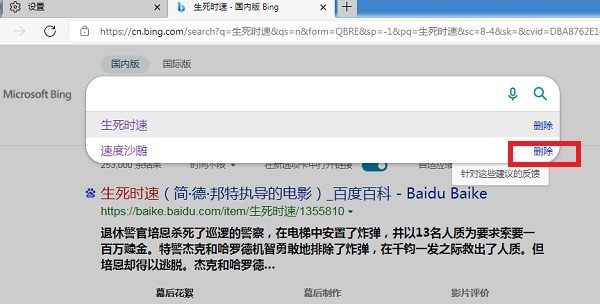
2. ブラウザの設定を入力する必要がありますので、上隅の[...]-[設定]をクリックする必要があります。

3. 次に、設定インターフェイスで [プライバシー、検索、サービス] をクリックし、右側の [閲覧履歴を消去] をクリックします。
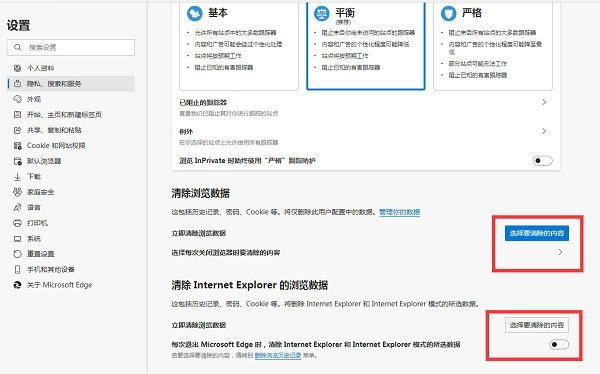
以上が新しいバージョンの Edge で検索履歴を削除する方法_新しいバージョンの Edge で検索履歴を削除するチュートリアルの詳細内容です。詳細については、PHP 中国語 Web サイトの他の関連記事を参照してください。